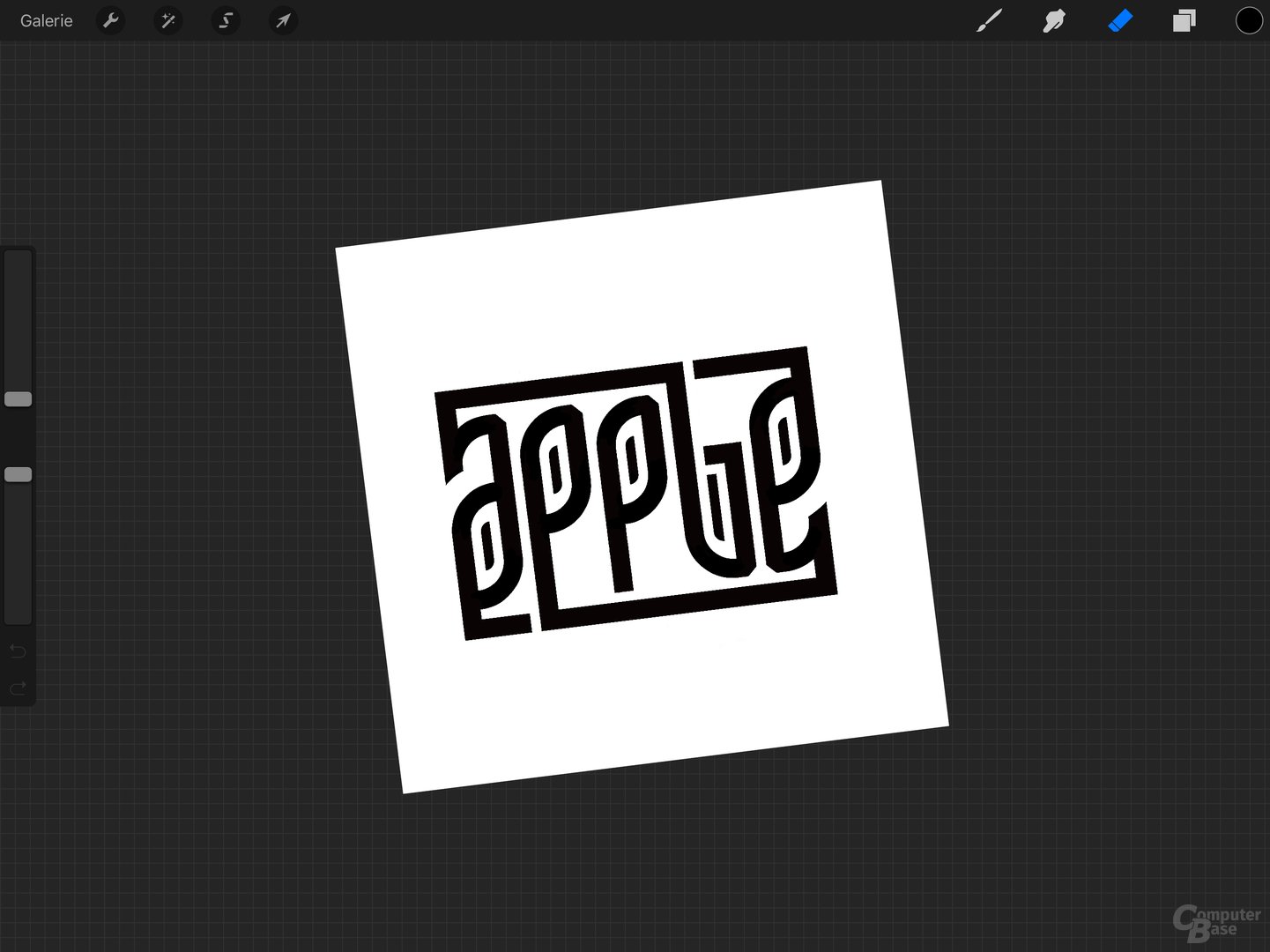iPad Pro im Test: Apples größtes und schnellstes Tablet kann mehr
2/6Apple Pencil für mehr Präzision
Das Display des iPad Pro ist aber nicht nur deutlich größer und stellt Inhalte sehr gut dar, es verfügt auch über einige technische Raffinessen, die bisher in keinem iPad verbaut waren. Die Bildwiederholrate des Displays wird vom System automatisch variabel eingestellt. Wie Apple auf Nachfrage erklärte, ist damit ein Wechsel von 60 auf 30 Hz gemeint, der bei einer statischen Anzeige von Inhalten den Energieverbrauch reduzieren soll. Der Timing Controller (TCON) des Displays wurde zudem an die gegenüber dem iPad Air 2 fast 1,8-fache Anzahl von angesteuerten Bildpunkten angepasst.
Abtastrate mit bis zu 240 Messungen
Die Touch-Sensorik des iPad Pro hat Apple ebenfalls aufgebohrt. Wird das Tablet mit dem Finger bedient, arbeitet das iPad Pro mit 120 Signalmessungen pro Sekunde – das sind bereits doppelt so viele wie bei der aktuellen iPhone-Generation. Sobald der Pencil verwendet wird, verdoppelt sich die Abtastrate ein weiteres Mal auf 240 Messungen.
Mit dem Pencil bietet Apple erstmals seit dem gescheiterten Newton wieder einen Stylus an. Für Apple ist Touch aber weiterhin die Eingabemethode Nummer eins für iOS-Geräte, wie das Unternehmen im Gespräch mit ComputerBase bekräftigte. Der Apple Pencil liegt deshalb nicht dem iPad Pro bei, sondern ist ein Zubehör für Kreative, die ein noch präziseres Eingabegerät für diesen Einsatzzweck verlangen. Für die normale Nutzung des iPad Pro ist der Stylus nicht vonnöten, das Tablet lässt sich wie bisher jedes andere iPad auch sehr präzise mit den Fingern bedienen.
Für den Stylus verspricht Apple sehr kurze Reaktionszeiten und eine hohe Präzision. Damit lehnt sich das Unternehmen nicht zu weit aus dem Fenster, denn im Praxiseinsatz schlägt sich der Apple Pencil sehr gut, wenngleich noch nicht perfekt oder mit Stift und Papier vergleichbar. Der Stift hat allerdings auch klare Vorteile gegenüber dem Zeichnen auf Papier. In erster Linie ist das nicht zerstörende Arbeiten zu nennen, das jederzeit Korrekturen auf mehreren Ebenen und viel virtuellem Papier erlaubt.
Der Apple Pencil ist anders als andere Styli, das zeigt sich schon an Form und Größe des Stifts. Der Apple Pencil ist 17,5 Zentimeter lang und wiegt 21 Gramm. Zum Vergleich: Der Stylus des Microsoft Surface Pro 4 ist nur 14,4 Zentimeter lang, wiegt aber gleich viel. Auch der Durchmesser ist bei Apple sichtbar und spürbar geringer. Zwar klingen 8 (Apple) versus 9 Millimeter (Microsoft) nicht nach viel, der Unterschied ist aber klar fühlbar. Der Apple Pencil ist damit schlanker und länger als der Stylus des Surface Pro 4 von Microsoft. Der filigrane Auftritt des Apple Pencil wird auch durch den Verzicht auf jegliche Tasten oder einen Befestigungsclip unterstrichen.
In anderen Farben als Hochglanz-Weiß bietet Apple den Stylus nicht an. Nur die graue Spitze und das Apple-Logo samt Pencil-Schriftzug am chromfarbenen Ring des Kopfendes weichen vom Aussehen ab. Hinter diesem Ring sitzt eine magnetisch fixierte Kappe, die den Lightning-Anschluss freigibt. Damit der Stift auf dem iPad Pro genutzt werden kann, muss er kurz in die Lightning-Buchse des Tablets gesteckt werden, anschließend verlangt das iPad nach einer Bestätigung des Bluetooth-Pairings.
Wer sofort mit dem Apple Pencil auf dem iPad Pro loslegen möchte, wird allerdings von den vorinstallierten Apps enttäuscht. Apple ist es nicht gelungen, eine eigene, den Fähigkeiten des Stifts angepasste App zum Zeichnen und Malen für das iPad Pro auf die Beine zu stellen. Mit Notes ist zwar eine einfache App vorinstalliert, hier ist der Stift aber hoffnungslos unterfordert. Die App bietet einfach viel zu wenige Möglichkeiten, um dem kreativen Gedankenfluss freien Lauf zu lassen. Wer also die 109 Euro für den Apple Pencil investiert hat, muss gleich mit weiteren Investitionen für geeignete Apps planen.
Procreate bietet sich als günstiger Einstieg an
Die Redaktion hat sich für den Test für Procreate von Savage Interactive entschieden, um das Malen und Zeichnen mit dem Apple Pencil richtig ausprobieren zu können. Die App kostet 5,99 Euro im App Store und bietet für diesen vergleichsweise niedrigen Preis viele semiprofessionelle Funktionen. Auf bis zu 16K großen Leinwänden mit mehreren Ebenen lässt sich mit einem umfangreichen Arsenal an Pinseln arbeiten. Wer sich auf eine 4K große Leinwand beschränkt, kann auf maximal 72 Ebenen arbeiten, bei maximaler Größe mit 16K sinkt die Anzahl der verfügbaren Ebenen auf nur noch vier. Für die App stehen im Netz zahlreiche Vorlagen und weitere Pinsel zur Auswahl, die primär über das Forum der Entwickler von anderen Nutzern – oftmals kostenlos – angeboten werden. Auch Kalligrafie kommt in Procreate nicht zu kurz.
Um den Apple Pencil in Procreate zu verwenden, sind keine weiteren Einstellungen in der App notwendig, es kann sofort mit dem Zeichnen losgelegt werden. Zunächst einmal fällt dabei auf, wie gut der Stift in der Hand liegt. Obwohl Apple auf Einbuchtungen für Zeige-, Mittelfinger und Daumen verzichtet, lässt sich der Stylus gut halten. Wer über eine längere Zeit intensiv arbeitet, wird aber auch feststellen, dass der Pencil langsam aber sicher nach oben in der Hand wandert. Die glatte Oberfläche des Stifts und die bei langer Benutzung langsam bildende Schicht aus Schweiß und Fett führt dazu, dass der Stift immer rutschiger wird. Hier hilft es, von Zeit zu Zeit die Hände zu waschen und den Stift mit einem trockenen Tuch zu reinigen.
Ein echter Bleistift hat schließlich auch keine Tasten
Weil dem Apple Pencil jedwede Knöpfe fehlen, lassen sich auch keine Schnellfunktionen auf den Stift legen. Deshalb ist es zum Beispiel nicht möglich, mit einem Tastendruck die favorisierte App zum Zeichnen zu starten oder vom Stift zum Radiergummi zu wechseln. Dennoch hat Apple den Stift dadurch gleichzeitig auch so nah wie nur möglich an einen echten Bleistift angelehnt – die haben schließlich auch keine Tasten. In Kombination mit der gestreckten Form ergibt sich ein Gefühl, das schon nach kurzer Zeit die Benutzung eines Stylus in den Hintergrund rücken und mehr einen Stift in der Hand fühlen lässt.
Präzise und schnell ist der Stift ebenfalls, allerdings auch bei Apple noch nicht auf Echtzeitniveau. Das bedeutet, dass das iPad Pro bei sehr schnellen Bewegungen nicht so schnell zeichnen kann wie der Stift bewegt wird. Wer sich hingegen bei seinen Pinselstrichen auf eine mittelhohe Geschwindigkeit beschränkt, wird keine Verzögerungen feststellen. Hier entsteht das gemalte Pixel auf dem Display gefühlt immer dort, wo sich gerade die Spitze des Stiftes befindet.
Die Spitze des Pencil ist austauschbar, sollte sie einmal zu sehr abgenutzt sein. Eine Ersatzspitze ist im Lieferumfang enthalten und kann durch einfaches Drehen aufgesetzt werden. Der Widerstand, mit dem die Spitze über das Glas des Displays gleitet, ist geringfügig niedriger als beim Stylus des Surface Pro 4. Wie gut sich der Stift bewegen lässt, hängt aber auch immer davon ab, wie sauber das Displayglas ist und wie alt die Stiftspitze ist. Auf gereinigtem Glas mit neuer Stiftspitze lässt sich am besten zeichnen.
Der Apple Pencil ist ein aktiver Stylus, in ihm steckt ein Akku, der den Stift mit Energie versorgt, was notwendig ist, damit er Druck und Neigung erfassen und per Bluetooth an das Tablet übermitteln kann. Apple macht keine Angaben dazu, wie viele Druckstufen zur Verfügung stehen – bei Microsoft sind es aktuell 1.024. Welcher Neigungswinkel welchen Einfluss auf den Pinselstrich hat, muss durch den Nutzer selbst im Laufe der Nutzung festgestellt werden und ist außerdem von Pinsel zu Pinsel, virtuellem Stift und auch der App abhängig.
Im Test ließ sich feststellen, dass in Procreate ab einem Neigungswinkel von rund 30 Grad zum Tablet viele Pinsel deutlich breitere Linien ziehen und nicht mehr für präzises Zeichnen, sondern nur noch zum Schattieren oder Ausfüllen von großen Flächen geeignet sind. Das kann eine praktische Eigenschaft sein, allerdings geschieht der Wechsel vom dünnen zum breiten Strich vergleichsweise abrupt, während die Abstufungen davor gleichmäßiger sind. In Adobe Sketch ist diese Eigenschaft nicht aufgefallen. Davon abgesehen ist der Apple Pencil aber ein präzises Eingabegerät, mit dem sich pixelgenau zeichnen und vor allem an bestehende Linien wieder ansetzen lässt, ohne dass es zu Überschneidungen kommt.
Apple gibt für den Pencil eine Laufzeit von zwölf Stunden an. Diese Angabe hat sich im Test bestätigt, sodass der Stift sicher über einen ganzen Tag zum Zeichnen verwendet werden kann. Der Stift selbst hat keine Ladeanzeige, stattdessen wird seine Restkapazität innerhalb des iOS-Widgets für Batterien angezeigt. So macht es Apple auch bei der Apple Watch für das iPhone. Ist der Akku des Pencil einmal erschöpft, funktioniert er einfach nicht mehr, eine Warnung bei niedrigem Akkustand gibt es nicht. Wer kurzfristig die Arbeit fortsetzen will, kann den Stift direkt über das iPad Pro aufladen. Der Lightning-Anschluss des Stifts muss dafür in die Lightning-Buchse am Tablet gesteckt werden. Zu Beginn lädt der Stift sehr schnell, die von Apple versprochene Laufzeit von 30 Minuten nach nur 15 Sekunden Aufladen trifft im Test zu.
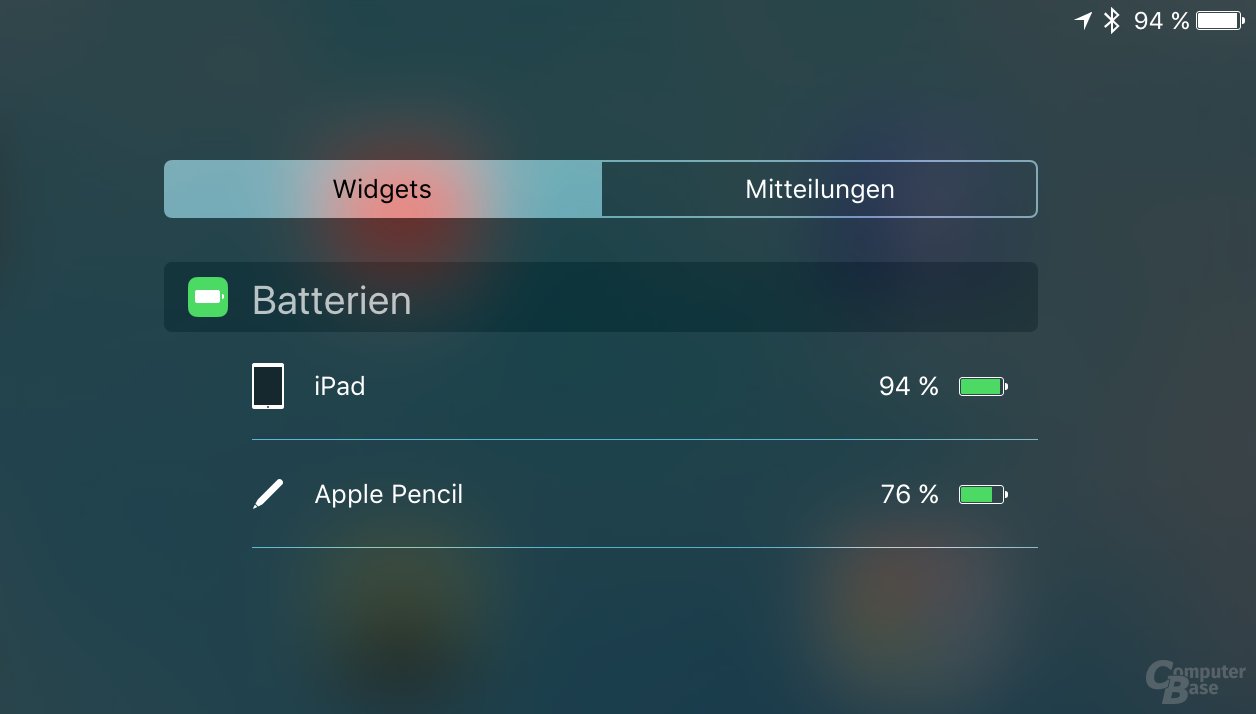
Für einen vollständigen Ladevorgang, der rund eine Stunde dauert, empfiehlt sich aber die Verwendung des mitgelieferten Adapters, mit dem der Stift an ein Lightning-Kabel angeschlossen werden kann. Wird der Stift nämlich über das Tablet geladen, entsteht ein Konstrukt, das aufgrund der potenziellen Hebelwirkung wenig vertrauenerweckend ist. Diese Art des Aufladens ist auch deshalb problematisch, weil der Anschluss des Stifts auf den Tisch gelegt höher ist als die Buchse am iPad Pro. Auf die Lightning-Buchse wirkt so durchgehend eine Hebelkraft, die langfristig gesehen nicht gut für den Anschluss sein kann. Mit dem Silikon Case von Apple kann der Höhenunterschied ausgeglichen werden, mit 89 Euro ist die Hülle aber nicht gerade günstig.